
要实现动点在某一路径上的简单运动,可通过建立动画按钮生成。
建立动画按钮的方法是:选中一个或多个动点,单击菜单命令“编辑∕操作类按钮∕动画”,在弹出的“操作类按钮动画对象”对话框中,确定各动点的运动方向、运动速度和播放次数,最后单击确定按钮。
例23 画一个小球在圆上运动的演示图形。
【步骤】
(1)新建一个画板文件,在绘图区作一个圆,在圆上构造任意一点A。
(2)选中点A,单击菜单命令“编辑/操作类按钮/动画”,弹出“操作类按钮动画对象”对话框,在方向和速度下拉列表框选择点A按逆时针方向绕圆以中速运动,最后单击“确定”按钮,就建立了一个名为“动画点”的动画按钮,如图9-45。
(3)用线段工具画一条小半径r,同时选中小半径r和C,单击菜单命令“构造∕以圆心和半径画圆”选项,画出小圆并取内部,得到一个有颜色的小球。
(4)单击“动画点”按钮,小球C就沿着圆运动起来,如图9-46。

图9-45

图9-46
2.由“移动”按钮生成简单动画
移动就是将选定的对象从出发地点向目的地发生位移。在绘图区中先选中一个点(作为出发地点)再选中另一个点(作为移动的目的地),选择菜单命令“编辑∕操作类按钮∕移动”,打开该命令的属性对话框,根据需要选择适当的速度,单击“确定”后在绘图区中生成一个“移动点”按钮。单击该按钮时第一个点向第二个点移动,到达第二个点时停止。
若用某一路径上的两个点做移动,则运动沿该路径移动;若不是同一路径的两个点,则系统默认运动是沿直线的移动。
例24 小圆的移动
【步骤】
(1)在画板上画一条线段AB,在线段AB上取一点C。
(2)画一小线段r,以点C为圆心、线段r为半径作圆。
(3)选中所作圆,构造圆内部,将其颜色设置为蓝色。
(4)作移动按钮 依次选中点C、点B,单击菜单命令“编辑/操作类按钮/移动”,在打开的属性对话框中设置移动的速度为“慢速”,单击“确定”按钮,生成“从C→B移动”。
(5)同时选中点C和点A,单击菜单命令“编辑/操作类按钮/移动”,在打开的属性对话框中设置移动的速度为“中速”,单击“确定”按钮,生成“从C→A移动”。
(6)交替单击两个“移动”按钮,观察小圆的运动情况,如图9-47所示。

图9-47
3.图形移动变化
例25 任意五边形变成正五边形[1]
【步骤】
(1)作一个任意五边形ABCDE。
(2)在任意五边形ABCDE对应顶点附近作五个定点A′、B′、C′、D′、E′。
(3)作一个正五边形A1B1C1D1E1,隐藏五边形的边,只显示五个顶点。
(4)定义正五边形的移动 依次配对选中A、A1、B、B1、C、C1、D、D1、E、E1,单击菜单命令“编辑∕操作类按钮∕移动”,在属性对话框中将标签修改为“正五边形”,单击确定,生成“正五边形”按钮。
(5)单击“正五边形”按钮,可观察到任意五边形变为正五边形,如图9-48所示。

图9-48
说明:若第(4)步骤中依次配对选中的点为A、A1、B、C1、C、E1、D、B1、E、D1,则移动后的图形是个五角星,如图9-49所示。(www.xing528.com)

图9-49
3.“隐藏∕显示”按钮的制作
例26 制作三角形ABC的“隐藏∕显示”按钮。
【步骤】
(1)做任意三角形ABC。
(2)选中三角形ABC,单击菜单命令“编辑∕操作类按钮∕隐藏显示”,生成一个“隐藏对象”按钮。
(3)单击所得按钮,图形被隐藏,按钮名称变为“显示对象”,再单击该按钮,则图象又显示出来,如图9-50所示。

图9-50
例27 制作动画:在隐藏一个三角形的同时,显示一个正方形;而当隐藏正方形时,隐藏的三角形又显示出来
【步骤】
(1)在画板上作三角形ABC、正方形DEFG。
(2)选中三角形ABC,单击菜单命令“编辑∕操作类按钮∕隐藏显示”,生成一个“隐藏对象”按钮,右键单击“隐藏对象”按钮,打开“隐藏对象的属性”对话框,如图9-51,动作选择“总是显示对象”,标签修改为“显示三角形”。
(3)同样操作再生成三角形ABC的一个“隐藏对象”,右键单击“隐藏对象”按钮,打开属性对话框后,属性选择“总是隐藏对象”,标签修改为“隐藏三角形”。
(4)选中正方形DEFG,隐藏△ABC后,在绘图区域中绘制出正方形ABCD,用上面的方法制作一个“显示正方形”按钮,属性设置成“总是显示对象”;制作一个“隐藏正方形”按钮,属性设置成“总是隐藏对象”。

图9-51
(5)依次单击选定“显示三角形”按钮、“隐藏正方形”按钮,单击菜单命令“编辑∕操作类按钮∕系列”,打开“系列按钮”对话框,如图9-52,系列动作设置为“同时执行”,修改标签名为“三角形”,按“确定”按钮,则生成一个“三 角 形”按 钮。
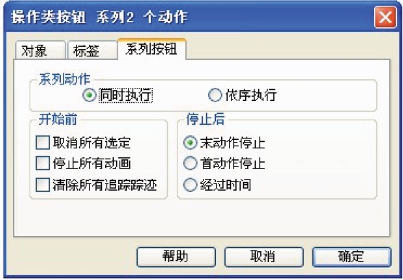
图9-52
(6)依次单击选定“隐藏三角形”按钮、“显示正方形”按钮,类似于步骤(5)的操作,生成一个“正方形”按钮。
(7)隐藏其他按钮,画板只显示“三角形”按钮与“正方形”按钮。
说明:系列按钮的对话框中的“系列动作”下有对所有动作顺序的要求,“同时执行”是指所有动作与选择顺序无关,“依序进行”是按照选定动作的前后来执行操作动作的。选择了“依序进行”,可以调整动作之间的暂停时间。还有动作开始前的一些选择,根据自己的需要选择就可以。“取消所有选定” 是释放被选定的对象,使得马上进行的动作对象更加醒目。“停止所有动画” 是强调马上要进行的动作。“清除所有追踪踪迹”是清理马上执行动作的环境。
4.“链接按钮”的制作
操作类按钮中还有一个“链接”命令,使用此命令按钮,可以实现几何画板文件中页面的跳转、链接到因特网上的资源、进行本机文件的超级链接等等。
(1)“链接”的属性对话框如图9-53。此时可以在超级链接的信息栏中输入网址链接到因特网上的资源。输入互联网的地址以后,点击“确定”,绘图区域中自动出现超级链接的按钮。

图9-53
(2)实现本地文件的超级链接
本地文件是指在画板软件安装电脑中的可执行文件程序,比如,一首歌曲,一段音乐,一个Excel表格文档,都可以输入到超级链接中去。在几何画板中,必须将文件的扩展名也一并输入,否则链接不会执行。
(3)链接到几何画板文件中不同的页面
如果一个几何画板文件有多个页面,可以通过“链接”按钮来实现页面的跳转。在“链接”的属性对话框中点选页面,如图9-54,单击下拉箭头,显示本文件中所有的页面,单击所要跳转的页面名称,在工作区中生成一个按钮,单击该按钮可跳转到所链接的页面。
如果选择了“页面上的按钮”,则创建的链接按钮直接链接到跳转页中的那个按钮上。点击这个链接按钮,不但视图跳转到指定的页,并且直接执行那个页中的按钮对应的命令。
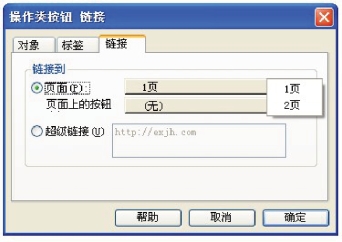
图9-54
免责声明:以上内容源自网络,版权归原作者所有,如有侵犯您的原创版权请告知,我们将尽快删除相关内容。




